iPhone'da son satır artık kullanılamıyor hatasını düzeltmenin 10 yolu
İphone’da son satır artık kullanılamıyor hatasını düzeltmenin 10 yolu Messenger uygulamasında veya diğer mesajlaşma programlarında en son mesajları …
Makaleyi Okuyun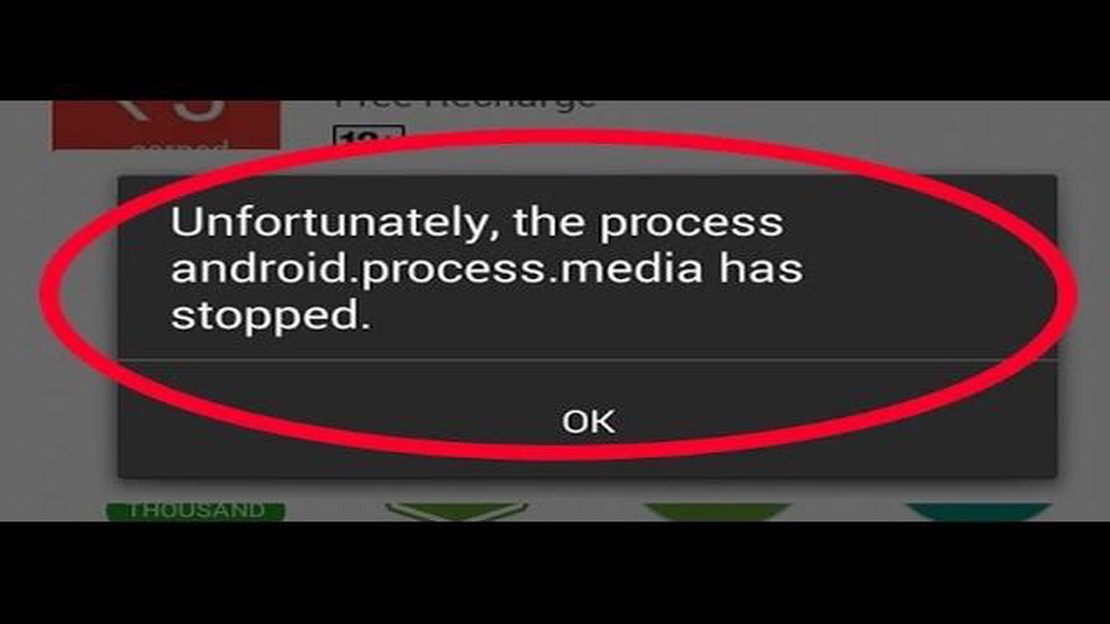
Eğer bir Android kullanıcısıysanız, “Maalesef android.process.media işlemi durdu” şeklindeki sinir bozucu hata mesajıyla karşılaşmış olabilirsiniz. Bu hata çeşitli nedenlerle ortaya çıkabilir, ancak iyi haber şu ki, genellikle birkaç basit adımla düzeltilebilir. Bu makalede, bu sorunu çözme sürecinde size rehberlik edeceğiz.
Bu hatanın en yaygın nedenlerinden biri cihazınızdaki medya depolama alanıyla ilgili bir sorundur. Bunu düzeltmek için “Medya Depolama” uygulamasının önbelleğini ve verilerini temizlemeyi deneyebilirsiniz. Bunu yapmak için cihazınızda “Ayarlar “a gidin, ardından aşağı kaydırın ve “Uygulamalar” veya “Uygulamalar “a dokunun. “Medya Depolama” uygulamasını bulun, üzerine dokunun ve ardından “Depolama” öğesini seçin. Buradan “Önbelleği temizle” ve “Verileri temizle” seçeneklerine dokunabilirsiniz.
Bir başka olası çözüm de cihazınızdaki uygulama tercihlerini sıfırlamaktır. Bunu yapmak için “Ayarlar “a gidin, ardından aşağı kaydırın ve “Uygulamalar” veya “Uygulamalar “a dokunun. Ardından, sağ üst köşedeki üç noktalı menü simgesine dokunun ve “Uygulama tercihlerini sıfırla “yı seçin. Bu, cihazınızdaki tüm uygulamalar için varsayılan ayarları sıfırlayacaktır ve bu genellikle “android.process.media has stopped” hatası gibi sorunları çözebilir.
Yukarıdaki adımlar sorunu çözmezse, cihazınızdaki uygulamaları güncellemeyi deneyebilirsiniz. Güncel olmayan veya uyumsuz uygulamalar bazen çakışmalara neden olabilir ve yaşadığınız gibi hatalara yol açabilir. Uygulamalarınızı güncellemek için Google Play Store’a gidin, sol üst köşedeki üç satırlı menü simgesine dokunun ve “Uygulamalarım ve oyunlarım “ı seçin. Buradan, güncellemeleri mevcut olan uygulamaların bir listesini görebilir ve bunları tek tek güncelleyebilir veya “Tümünü güncelle “yi seçebilirsiniz.
Sonuç olarak, “android.process.media has stopped” hatası sinir bozucu olabilir, ancak genellikle birkaç basit adımla düzeltilebilir. “Medya Depolama” uygulamasının önbelleğini ve verilerini temizleyerek, uygulama tercihlerini sıfırlayarak veya uygulamalarınızı güncelleyerek, genellikle bu sorunu çözebilir ve Android cihazınızı sorunsuz bir şekilde kullanmaya geri dönebilirsiniz.
Android cihazınızda “Android.Process.Media Has Stopped” sorunuyla karşılaşıyorsanız, medya oynatma veya medya dosyalarına erişimle ilgili sorunlar yaşayabilirsiniz. Bu hata genellikle cihazınızdaki medya işlemi çöktüğünde veya bir hatayla karşılaştığında ortaya çıkar.
“Android.Process.Media Has Stopped” sorununu çözmek için aşağıdaki basit adımları deneyebilirsiniz:
Yukarıdaki adımları denedikten sonra bile “Android.Process.Media Has Stopped” sorunu devam ederse, sorunu teşhis etmek ve çözmek için cihaz üreticinize başvurmanız veya profesyonel yardım almanız gerekebilir.
Medya oynatma ve depolama için uyumluluk ve kararlılık sağlamak üzere cihazınızı ve uygulamalarınızı her zaman güncel tutmayı unutmayın.
Android cihazınızdaki “Android.Process.Media Has Stopped” sorununu çözmek için ilk adım sorunun nedenini belirlemektir. Bu hata mesajının görünmesinin birkaç olası nedeni vardır ve nedenini anlamak uygun çözümü bulmanıza yardımcı olacaktır.
İşte “Android.Process.Media Has Stopped” sorununun birkaç yaygın nedeni:
“Android.Process.Media Has Stopped” sorununun temel nedenini belirleyerek, en uygun çözümü seçebilir ve Android cihazınızdaki sorunu çözebilirsiniz.
1. Adım: Android cihazınızda “Ayarlar “a gidin.
2. Adım: Aşağı kaydırın ve “Uygulamalar” veya “Uygulama Yöneticisi” seçeneğine dokunun.
Ayrıca Okuyun: İnanılmaz Ses Kalitesi için 2023'ün En İyi 5 Kitaplık Hoparlörünü Keşfedin
3. Adım: Yüklü uygulamalar listesinden “Medya Depolama “yı bulun ve üzerine dokunun.
4. Adım: “Depolama” seçeneğine dokunun.
Ayrıca Okuyun: 2023'ün En İyi Antivirüs ve Mobil Güvenlik Uygulamaları: Cihazınızı Siber Tehditlerden Koruyun
5. Adım: Önbellek dosyalarını silmek için “Önbelleği Temizle” düğmesine dokunun.
6. Adım: Sorun hala devam ediyorsa, “Depolama” sayfasına geri dönün ve Medya Depolama uygulamasının tüm verilerini silmek için “Verileri Temizle” düğmesine dokunun.
7. Adım: İstendiğinde “Tamam” düğmesine dokunarak eyleminizi onaylayın.
8. Adım: Değişiklikleri uygulamak için Android cihazınızı yeniden başlatın.
Medya Depolama uygulamasının önbelleğini ve verilerini temizlemek, bozuk veya çakışan geçici dosyaları ve verileri kaldırarak “android.process.media has stopped” sorununun çözülmesine yardımcı olabilir. Bu adım aynı zamanda Android cihazınızda medya oynatma veya senkronizasyonla ilgili sorunları çözmenize de yardımcı olabilir.
“Android.Process.Media Has Stopped” sorunuyla sık sık karşılaşıyorsanız, bunun nedeni Android cihazınızdaki eski veya bozuk medya uygulamaları olabilir. Bu uygulamaların güncellenmesi veya yeniden yüklenmesi genellikle sorunu çözebilir.
Android cihazınızdaki medya uygulamalarını güncellemek veya yeniden yüklemek için aşağıdaki adımları izleyin:
Medya uygulamalarını güncelledikten veya yeniden yükledikten sonra sorun devam ederse, daha fazla yardım için uygulama geliştiricisiyle iletişime geçmeniz veya alternatif medya uygulamaları kullanmayı düşünmeniz gerekebilir.
“Android.Process.Media Has Stopped” hata mesajı genellikle Android cihazınızdaki medya işlemiyle ilgili bir sorun olduğunda ortaya çıkar. Bunun nedeni, bozuk bir medya dosyası veya medya oynatıcı uygulamasıyla ilgili bir sorun gibi çeşitli nedenler olabilir.
“Android.Process.Media Has Stopped” sorununu düzeltmek için deneyebileceğiniz birkaç basit adım vardır. İlk olarak, medya oynatıcı uygulamasının önbelleğini ve verilerini temizlemeyi deneyin. Bu işe yaramazsa, cihazınızı yeniden başlatmayı veya medya oynatıcı uygulamasını güncellemeyi deneyin. Ayrıca, soruna neden olabilecek yakın zamanda indirilmiş veya güncellenmiş medya dosyalarını kaldırmayı da deneyebilirsiniz.
“Android.Process.Media Has Stopped” sorunu devam ederse, medya oynatıcı uygulamasını kaldırıp yeniden yüklemeyi deneyebilirsiniz. Alternatif olarak, sorunun mevcut uygulamaya özgü olup olmadığını görmek için farklı bir medya oynatıcı uygulaması kullanmayı deneyebilirsiniz. Bu adımların hiçbiri işe yaramazsa, altta yatan yazılım sorunlarını çözmek için cihazınızda fabrika ayarlarına sıfırlama yapmayı düşünmeniz gerekebilir.
“Android.Process.Media Has Stopped” sorununun tekrar oluşmasını önlemek her zaman mümkün olmasa da, oluşma olasılığını en aza indirmek için atabileceğiniz bazı adımlar vardır. Bunlar arasında medya oynatıcı uygulamanızı düzenli olarak güncellemek, bozuk medya dosyalarını indirmekten veya oynatmaktan kaçınmak ve cihazınızın yazılımını güncel tutmak yer alır. Ayrıca, medya oynatıcı uygulamasının önbelleğini ve verilerini zaman zaman temizlemek de olası sorunları önlemeye yardımcı olabilir.
İphone’da son satır artık kullanılamıyor hatasını düzeltmenin 10 yolu Messenger uygulamasında veya diğer mesajlaşma programlarında en son mesajları …
Makaleyi OkuyunPS5 Wifi Çalışmıyor Nasıl Onarılır | Bağlanmıyor | 2023’te YENİ! PS5’inizin wifi’sinin çalışmaması veya bağlanamaması gibi sorunlarla …
Makaleyi Okuyun2023 Yılının En İyi 5 LED Dimmer Anahtarı Alanınızdaki aydınlatmayı LED dimmerler ile geliştirmek mi istiyorsunuz? LED dimmer anahtarlar size çok …
Makaleyi OkuyunGoogle hesabını atlamak için en iyi 10 frp bypass aracı. Google Fabrika Ayarlarına Sıfırlama Koruması (FRP) hesap kilitleme, Google’ın kullanıcı …
Makaleyi OkuyunLancelot mobil efsaneleri: beceriler ve yetenekler. Lancelot, popüler mobil oyun Mobile Legends: Bang Bang’in kahramanlarından biridir. İnanılmaz hız …
Makaleyi OkuyunEski Samsung akıllı telefondan Galaxy S20’ye nasıl dosya aktarılır (kablolu ve kablosuz bağlantı) Yakın zamanda yeni bir Samsung Galaxy S20 satın …
Makaleyi Okuyun